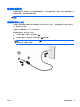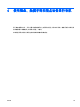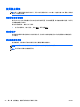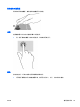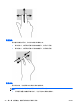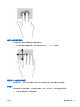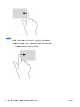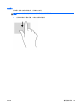Reference Guide-Windows 8.1
Table Of Contents
- 简介
- 了解计算机
- 连接到网络
- 使用键盘、触摸手势和指点设备进行导航
- 多媒体
- 电源管理
- 外接介质卡和设备
- 驱动器
- 安全保护
- 维护
- 备份和恢复
- Computer Setup(计算机设置)(BIOS)、Multiboot 和 HP PC Hardware Diagnostics (UEFI)
- 支持
- 规格
- 携带计算机外出旅行
- 故障排除
- 静电释放
- 索引
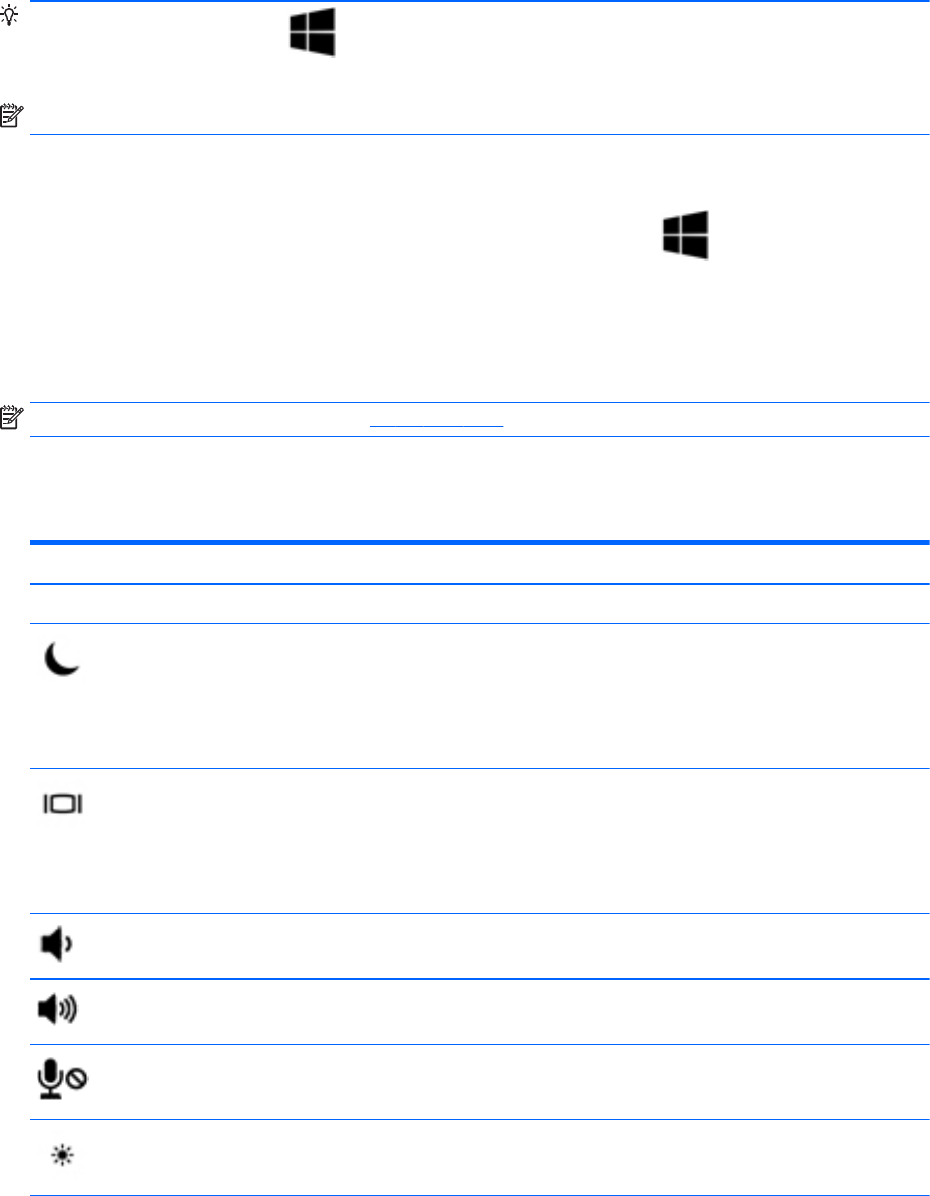
使用键盘
通过键盘和鼠标可以键入、选择项目、滚动并执行与使用触摸手势相同的功能。通过键盘还可以使用操
作键和热键执行特定功能。
提示:键盘上的 Windows 键 可让您从打开的应用或 Windows 桌面迅速回到“开始”屏幕。再按
Windows 键,将会返回上一屏幕。
注:根据国家/地区,键盘的按键和键盘功能可能与本节中讨论的有所不同。
使用 Windows 快捷键
您可以使用 Windows 提供的快捷键快速执行操作。单独按 Windows 键 ,或按该键和指定键的组
合按键,可执行指定的操作。
识别热键
热键是 fn 键与 esc 键或某个功能键的组合。
注:有关热键位置的更多信息,请参阅第 12 页的按键。
要使用热键,请执行以下操作:
▲
快速按 fn 键,然后再快速按热键组合的第二个键。
热键组合 说明
fn+esc 显示系统信息。
fn+f3 用于启动睡眠状态,将您的信息保存在系统内存中。同时关闭显示屏和其他系统组件以节
省电能。
要退出睡眠状态,请快速按一下电源按钮。
注意:为降低丢失信息的风险,在启动睡眠状态之前,请保存所做的工作。
fn+f4 在系统连接的显示设备之间切换屏幕图像。例如,如果计算机上连接了一台显示器,反复按
fn+f4 组合键可在计算机显示屏和显示器显示屏之间交替显示屏幕图像,从而在它们各自的
显示屏上同时显示。
大多数外接显示器都可以采用外接 VGA 视频标准从计算机接收视频信息。还可以使用 fn
+f4 热键,在从计算机接收视频信息的其他几个设备之间交替显示图像。
fn+ f6 降低扬声器的音量。
fn+f7 增大扬声器的音量。
fn+f8 麦克风静音。
fn+f9 降低屏幕亮度。
30 第 4 章 使用键盘、触摸手势和指点设备进行导航 ZHCN